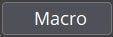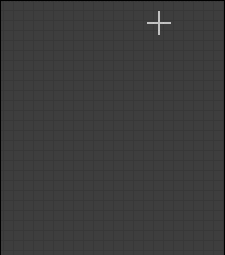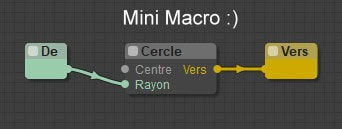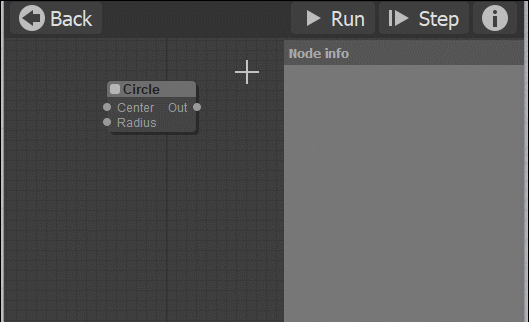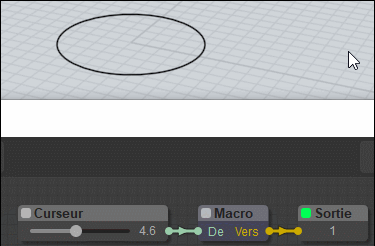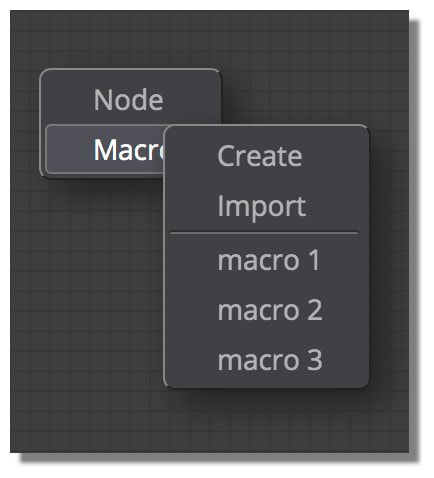Biblio ELEPHANT Library
|
Pour créer une macro
Cliquez avec le bouton droit de la souris sur l'"écran vide". Appuyez sur le bouton Créer une macro ! Et rentrer tous les noeuds souhaités (y compris de nouvelles "Macros" ) plus une entrée et une sortie aux bons types! Exporter : l'enregistrer au format de fichier ".nod Ouvrir : recharger une Macro créée Couleurs : changer la couleur par défaut si nécessaire Copier : mettre dans le Presse-papiers pour futur "Coller" Retirer : supprimer une ou plusieurs macro(s) sélectionnée(s) |
|
Processus d'une Macro - Bouton Macro
C'est un ensemble de nœuds que l'on peut sauvegarder et réintroduire quand on veut! La nommer en direct dans le paneau d'Info (en haut à droite) ou à la sauvegarde. Il lui faut une entrée (De) et une sortie (Vers)! De plus la nature de la sortie doit correspondre au type voulu sinon le lien ne se crée pas! ici le choix donne en faisant Clic Droit sur "Vers" à l'intérieur de la Macro (Nombres, Points, Objets) il faut prendre ici Objets pour le Cercle! Double Clic sur la Macro pour l'éditer. Retour (haut écran à Gauche ou Barre d'Espace). On peut avoir une "Macro de Macros" ! |
A la création d'une Macro une nouvelle fenêtre s'ouvre que l'on refermera avec le bouton "Back"
|
|
Si vous enregistrez votre Macro dans le dossier Application Data moi/macro, vos Macros seront accessibles dans le volet Macro !
Ici nommée macro 1 etc. mais vous pouvez entrer n'importe quel nom au moment de la sauvegarde! Dans le menu déroulant de la liste de nœuds de Max, sous Macros, les sélections In et Out qui s'appliquent aux macros, sont disponibles si et seulement si un nœud de macro est présent dans le canevas de l'éditeur de nœuds, et est actuellement en surbrillance. |